Reklama
Nie musisz iść do biura, aby być produktywnym. Nie potrzebujesz nawet tego nieporęcznego laptopa z systemem Windows! Mając tylko tablet z Androidem, stabilne połączenie internetowe i prywatne połączenie VPN, możesz pracować zdalnie z dowolnego miejsca.
Na przykład moje uniwersyteckie konto VPN zapewnia mi dostęp do cyfrowych subskrypcji biblioteki uniwersyteckiej w przypadku kosztownych publikacji naukowych. Pozwala mi to na przeprowadzanie badań i czytanie w domu lub w dowolnej z moich ulubionych przestrzeni publicznych. VPN nie tylko kieruje mnie bezpośrednio do sieci uniwersyteckiej, ale także zapewnia prywatne i bezpieczne połączenie internetowe 8 Całkowicie darmowe usługi VPN w celu ochrony Twojej prywatnościDarmowe VPN z nieograniczoną ilością danych nie istnieją, chyba że są oszustwem. Oto najlepsze rzeczywiście darmowe VPN, które możesz bezpiecznie wypróbować. Czytaj więcej .
Chociaż jakikolwiek darmowa lub płatna usługa VPN Najlepsze usługi VPNZebraliśmy listę najlepszych dostawców usług wirtualnej sieci prywatnej (VPN), pogrupowanych według kategorii premium, darmowych i przyjaznych dla torrentów. Czytaj więcej może zabezpieczyć twoje połączenie w sieci publicznej, twoja robocza sieć VPN zapewni również prywatny dostęp do służbowej poczty e-mail, serwerów, baz danych i innych. Twój pracodawca może nawet wymagać użycia VPN do zdalnego logowania do systemów roboczych. Kiedy już to zrobisz skonfiguruj połączenie VPN na tablecie z Androidem Jak skonfigurować VPN na AndroidzieChcesz wiedzieć, jak skonfigurować VPN na Androida? Zapewniamy Ci dostęp do najlepszych sieci VPN i instrukcji ich używania. Czytaj więcej , możesz szybko zalogować się za pomocą jednego przycisku.
Oto jak to wszystko skonfigurować!
Przygotowywanie się
Zanim przejdziemy do konfigurowania klienta VPN, upewnijmy się, że masz ustawione wszystkie podstawy.
Co najważniejsze, będziesz potrzebować Dane logowania VPN od pracodawcy, w tym adres URL serwera VPN, nazwę użytkownika i hasło. Jeśli nie masz tych informacji, skontaktuj się z działem IT i poproś o dane serwera VPN, aby uzyskać bezpieczne zdalne logowanie.
Możesz użyć dowolnego Urządzenie z Androidem, w tym tablet, telefon lub Kindle Fire, o ile to możliwe uruchomić sklep Google Play Usuń reklamy i zainstaluj Google Play na Kindle Fire bez rootowaniaUzyskaj więcej ze swojego tabletu Amazon Fire! Oto jak zainstalować Google Play na Kindle Fire i usunąć reklamy Amazon Fire bez rootowania za darmo. Czytaj więcej .
Wreszcie będziesz potrzebować Klient VPN który działa na twoim urządzeniu z Androidem. Polecamy AnyConnect, bezpłatny klient VPN od Cisco Systems. Ponieważ Cisco ma doskonałą reputację w dziedzinie sieci IT, jest bardzo prawdopodobne, że Twój pracodawca poleci również tego klienta. To powiedziawszy, możesz używać innych klientów VPN na Androida, o ile pozwalają ci na skonfigurowanie niestandardowego połączenia.
Ściągnij:AnyConnect (Wolny)
Łączenie z VPN za pomocą tabletu z systemem Android
Najpierw zainstaluj wybranego klienta VPN. Pokażemy kolejny proces za pomocą AnyConnect.
Skonfiguruj połączenie VPN
Po pierwszym uruchomieniu AnyConnect zobaczysz prosty ekran startowy. Kliknij Połączenie, otworzy się okno Preferencje zaawansowane. Tutaj dotknij Dodaj nowe połączenie VPN… Aby skonfigurować połączenie VPN.
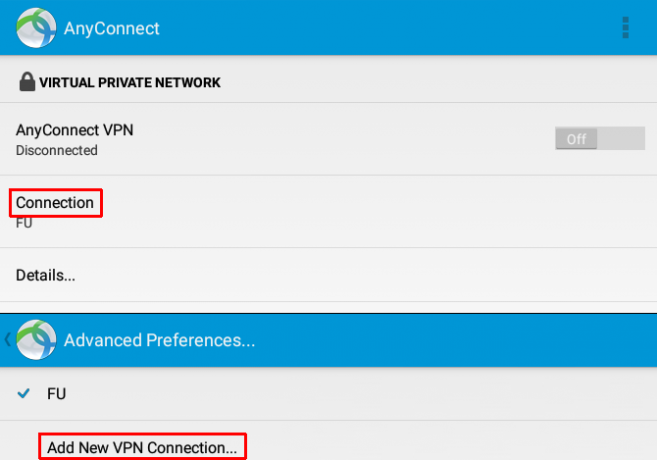
W Edytorze połączeń dodaj Opis dla swojego połączenia (opcjonalnie) dodaj Adres serwerai edytuj Zaawansowane preferencje… (opcjonalny). Kran Gotowy po wprowadzeniu wszystkich wymaganych danych.
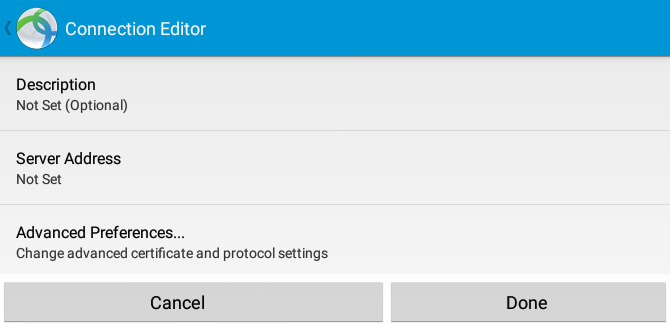
Teraz jesteś gotowy połączyć się z siecią VPN 5 typowych mitów VPN i dlaczego nie należy im wierzyćPlanujesz użyć VPN? Nie wiesz, od czego zacząć, lub jesteś zdezorientowany co do tego, co robią? Rzućmy okiem na pięć najważniejszych mitów na temat VPN i dlaczego po prostu nie są one prawdą. Czytaj więcej . Pamiętaj, że jeśli masz skonfigurowanych wiele połączeń, możesz otworzyć Połączenie listy i wybierz serwer, z którym chcesz się połączyć.
Połącz się z siecią VPN
Na ekranie startowym AnyConnect po prostu przełącz AnyConnect VPN suwak od Wyłącz do Na dotykając go.

AnyConnect połączy się z serwerem i zapyta cię o twoje dane logowania.
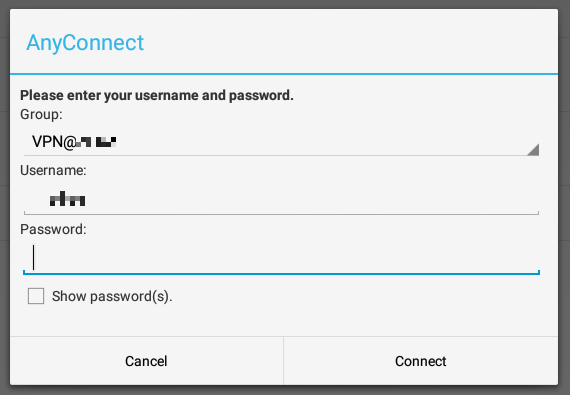
Po kliknięciu Połączyć aby potwierdzić Nazwa Użytkownika i Hasło, AnyConnect ustanowi twoje bezpieczne połączenie, a status zmieni się na Na.

I to wszystko, aby podłączyć tablet z Androidem do sieci firmowej.
Korzystanie z VPN do pracy zdalnej
W tym momencie możesz użyć dowolnej aplikacji, która pozwala pingować jeden z komputerów lub serwerów w sieci. Spójrzmy na dwie najczęstsze opcje.
Sprawdzanie służbowego adresu e-mail
Oczywiście głównym powodem, dla którego większość ludzi chce się połączyć, jest właśnie to sprawdź służbowy adres e-mail. Wszystko, czego potrzebujesz, aby to zrobić, to klient poczty e-mail, który pozwoli Ci połączyć się z serwerem Exchange. Chociaż może to zrobić wiele aplikacji, większość osób korzysta z programu Outlook.
Mobilna wersja programu Microsoft Outlook zapewnia prawie pełny dostęp do służbowego adresu e-mail, kalendarza i wszystkich kontaktów. Aplikacja jest bezpłatna i dostępna na Androida w wersji 4.0.3 i nowszej.
Ściągnij:Microsoft Outlook (Wolny)
Po pierwszym uruchomieniu aplikacji musisz skonfigurować konto robocze programu Outlook. Kran Zaczynaj, Wprowadź swój Adres e-maili wybierz Kontyntynuj. Jeśli program Outlook nie rozpoznaje domeny e-mail, możesz to zrobić Skonfiguruj konto ręcznie. w Wybierz typ konta W oknie możesz wybrać Office 365, Outlook, Exchange i kilka innych typów kont.

Jeśli masz Wymieniać się konto e-mail, wprowadź swoje zwykłe hasło i dotknij Pokaż ustawienia zaawansowane w razie potrzeby wprowadzić dane serwera, domeny i nazwy użytkownika.

Po wprowadzeniu poprawnych informacji i poświadczeń logowania powinieneś zobaczyć swoje znane konto Outlook. Gratulacje! Masz teraz połączenie z służbowym adresem e-mail.
I tak, jak na komputerze stacjonarnym, możesz sprawdzać wiadomości e-mail, przeglądać kalendarz w poszukiwaniu nadchodzących spotkań i planować spotkania. A wszystko to z Twojego małego tabletu z Androidem. Jakie to jest świetne?
Pamiętaj, że do wszystkiego, co robisz, musisz używać prawidłowego rozszerzenia domeny korporacyjnej. Na przykład, jeśli nazwa mojego serwera to MyServer a moja domena firmowa to Apple.com, musisz pingować MyServer. Apple.com.
Ponownie, jeśli nie znasz tych danych, skontaktuj się z działem IT i poproś o adres internetowy serwera OWA (Outlook Web Access). Mogą również pomóc Ci w zrozumieniu innych kroków, których nie jesteś pewien.
Łączenie z serwerami i komputerami w pracy
Sprawdzanie poczty e-mail z dowolnego miejsca za pomocą tabletu jest świetne dla codziennego użytkownika, ale jeśli jesteś analitykiem IT odpowiedzialnym za zarządzanie serwerami lub komputerami w pracy, naprawdę potrzebujesz sposobu, aby zrobić więcej. Jedną z najczęstszych rzeczy, które pracownicy IT muszą robić, łącząc się z siecią VPN, jest zdalne połączenie z serwerami lub komputerami.
Uwierz lub nie, możesz to również zrobić na tablecie z Androidem. Potrzebujesz tylko aplikacji, która umożliwia połączenie przez RDP (zdalny ekran Najlepsze aplikacje pulpitu zdalnego na Androida w porównaniu: Które są dla Ciebie odpowiednie?Istnieje wiele powodów, dla których możesz chcieć korzystać z urządzenia z Androidem w celu uzyskania dostępu do komputera z systemem Windows za pomocą protokołu RDP. Czytaj więcej protokół).
Polecamy Pulpit zdalny Microsoft. Ta aplikacja umożliwia dodawanie połączeń dla komputerów lub serwerów z systemem Windows Professional w sieci firmowej.
Aby dodać nowe połączenie, dotknij + ikonę w prawym górnym rogu wybierz typ połączenia, które chcesz skonfigurować (Pulpit, Remote Resource Feed lub Azure RemoteApp), a następnie wprowadź odpowiednie dane.

Jeśli wybierzesz Pulpit, aplikacja automatycznie rozpozna maszyny w sieci, ale możesz to wybrać Dodaj ręcznie jeśli znasz nazwa hosta lub adres IP i inne wymagane szczegóły.
Ściągnij:Pulpit zdalny Microsoft (Wolny)
Korzystanie z RDP
Jeśli łączyłeś się wcześniej przez RDP, to wszystko jest dość proste. Pamiętaj tylko, że prawdopodobnie będziesz musiał podać pełną domenę urządzenia - na przykład myServer.apple.com - aby nawiązać połączenie. Użyjesz tego samego Nazwa Użytkownika i Hasło skorzystałbyś, gdybyś siedział przy komputerze i logował się do niego.
Pamiętaj, że w środowisku Windows musisz mieć uprawnienia do zdalnego łączenia się z tymi urządzeniami. Jeśli jesteś analitykiem IT odpowiedzialnym za obsługę tych komputerów i serwerów, istnieje duże prawdopodobieństwo, że masz taką autoryzację. Jeśli jednak jesteś standardowym użytkownikiem i chcesz zdalnie połączyć się z komputerem stacjonarnym w pracy, to Ty może nie mieć automatycznie dostępu i musisz poprosić o autoryzację w dziale IT departament.
Ponownie, większość standardowych użytkowników nie potrzebuje takiego dostępu, ale są przypadki, w których inżynierowie mogą potrzebować zdalnego dostępu do swoich stacjonarnych komputerów stacjonarnych w celu uruchamiania testów lub wykonywania innych zadań, które mogą wykonać tylko z tego konkretnego PC.
Oczywiście najlepszą rzeczą w Microsoft Remote Desktop jest to, że eksperci IT mogą zdalnie łączyć się z serwerami z domu. Jest to niezwykle przydatne, gdy trzeba wykonać łatanie lub inne zadania konserwacyjne, gdy obiekt może zostać zamknięty podczas wakacji i chcesz wykonywać tę pracę w zaciszu własnego domu, bez konieczności wjeżdżania praca.
Pracuj bezpiecznie i zdalnie z tabletu
Do niedawna większość pracowników IT robiła te rzeczy z domowego komputera lub laptopa. Dzięki urządzeniom mobilnym i tym przydatnym aplikacjom możesz teraz bezpiecznie połączyć się z pracą przez otwierając tablet Czy możesz używać tabletu jako laptopa? Niezbędne aplikacje i sprzętChcesz używać tabletu z Androidem jako zamiennika laptopa? Oto kompleksowy przewodnik po niezbędnym sprzęcie i oprogramowaniu. Czytaj więcej i odpalenie aplikacji AnyConnect.
Bez względu na to, jak zamierzasz korzystać ze zdalnego połączenia z tabletem, możliwość takiego działania stwarza zupełnie nowe możliwości. Teraz możesz podróżować w dowolne miejsce na świecie bez konieczności noszenia laptopa. Tak długo, jak masz przy sobie tablet, możesz łączyć się z pracą i wykonywać zwykłe niesamowite rzeczy z własnego biurka.
Pamiętaj, że jeśli nie chcesz korzystać ze służbowej sieci VPN do prywatnego przeglądania, sprawdź jedną z nich VPNy na Androida 5 najlepszych VPN dla AndroidaPotrzebujesz VPN na swoje urządzenie z Androidem? Oto najlepsze VPN dla Androida i jak zacząć z nimi korzystać. Czytaj więcej .
Zdjęcie: prince_apple przez Shutterstock.com
Tina pisze o technologii konsumenckiej od ponad dekady. Posiada doktorat z nauk przyrodniczych, dyplom z Niemiec oraz tytuł magistra ze Szwecji. Jej doświadczenie analityczne pomogło jej osiągnąć sukces jako dziennikarki technologicznej w MakeUseOf, gdzie zarządza badaniami i operacjami dotyczącymi słów kluczowych.